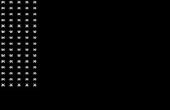Paso 2: Conseguir el LCD para trabajar
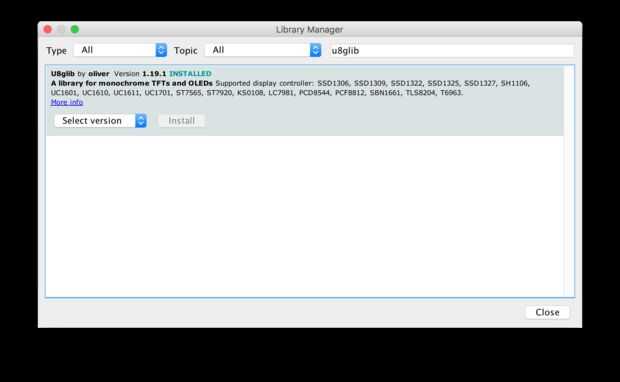
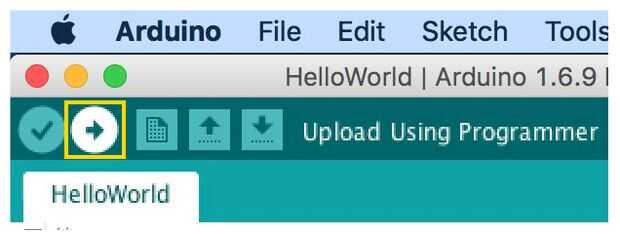

Lo impresionante de Arduino es que suele haber un buen conjunto de bibliotecas ya escrito para casi cualquier cosa que le gustaría conectar con ella. Estoy usando el u8glib para manejar la pantalla LCD. Esta librería nos permite concentrarnos en nuestro juego y no en cómo controlar el LCD.
En el IDE de Arduino, instalar la biblioteca de u8glib:
Dibujo > Biblioteca incluyen > Administrar bibliotecas > entrar en u8glib > haga clic para seleccionar y luego haga clic en instalar.
Comencemos con un ejemplo:
Archivo > ejemplos > u8glib > HelloWorld
La biblioteca u8g apoya una increíblemente larga lista de variedades de pantalla. Incluso unidades algunas impresoras!
Por lo tanto, lo primero que debemos hacer es decir la biblioteca que pantalla LCD tenemos. Google me mostró que mi Nokia 5110 utiliza un chip PCD8544 para dibujar la pantalla LCD, así que sin comentarios esta línea:
U8GLIB_PCD8544 u8g (13, 11, 10, 9, 8); SPI Com: SCK = 13, MOSI = 11, CS = 10, A0 = 9, Reset = 8
Las líneas de SCK y MOSI deben conectarse a 13 y 11. Sin embargo, los otros pines podrían ser cualquier pines digitales del Arduino.
Por razones estéticas, decidí alinear los pines del LCD con los pines de Arduino y modifica los parámetros:
U8GLIB_PCD8544 u8g (13, 11, 9, 8, 10); SPI Com: SCK = 13, MOSI = 11, CS = 9, A0/DataCommand = 8, Reset = 10
Sin embargo, podría mantener el mismo código, sólo asegúrese de que los cables a las clavijas por consiguiente.
Subir el dibujo haciendo clic en la flecha situada junto a la marca de verificación. También se puede utilizar el atajo de teclado Control/comando - U.
Usted debe ver, sorpresa sorpresa... Hola mundo.